휴대폰 또는 PC에서 줌 프로필 사진을 제거하는 방법

Zoom 프로필 사진을 제거하는 방법과 그 과정에서 발생할 수 있는 문제를 해결하는 방법을 알아보세요. 간단한 단계로 프로필 사진을 클리어하세요.
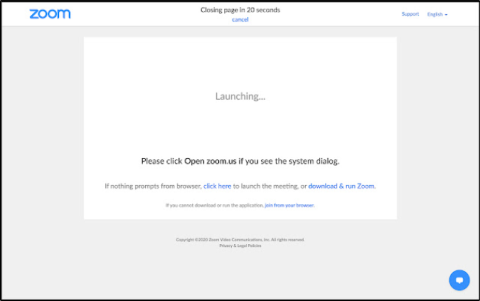
Zoom Desktop 앱 은 기능으로 가득 차 있지만 웹 앱은 매우 기본적입니다. 메모 작성, Google 캘린더와의 자동 동기화 등과 같은 작은 기능을 놓치고 있습니다. 게다가 Zoom을 사용하면 웹에서 Zoom 회의에 참석하기가 훨씬 어렵습니다. Zoom용 Chrome 확장 프로그램이 필요한 곳입니다.
확대/축소용 Chrome 확장 프로그램
따라서 이러한 공백을 극복할 수 있는 편리한 Zoom Chrome 확장 프로그램 이 있습니다. 또한 이러한 확장은 모두 오픈 소스입니다. 따라서 개인 정보 및 보안에 대해 걱정할 필요가 훨씬 적습니다.
1. 줌 리디렉터
웹에서 Zoom 회의에 참석할 때 가장 짜증나는 것 중 하나는 팝업입니다. Zoom은 항상 대신 데스크톱 앱을 다운로드하도록 합니다.
이 문제를 해결하기 위해 Zoom Redirector라는 확장을 사용할 수 있습니다. 자동으로 모든 Zoom 회의 링크를 Zoom 웹 클라이언트로 원활하게 리디렉션합니다. 따라서 성가신 팝업 대신 Zoom 데스크톱 앱으로 원활하게 리디렉션됩니다.
줌 리디렉터 다운로드
2. Zoom 회의 자동 페이지 닫기
Zoom 데스크톱 앱이 이미 설치되어 있지만 브라우저를 통해 참석하려는 경우 Zoom을 사용하면 쉽지 않습니다. 따라서 Zoom Meetings Auto Page Closer는 Zoom 앱 실행 팝업을 스마트하게 닫고 대신 브라우저에서 참여할 수 있도록 도와줍니다.
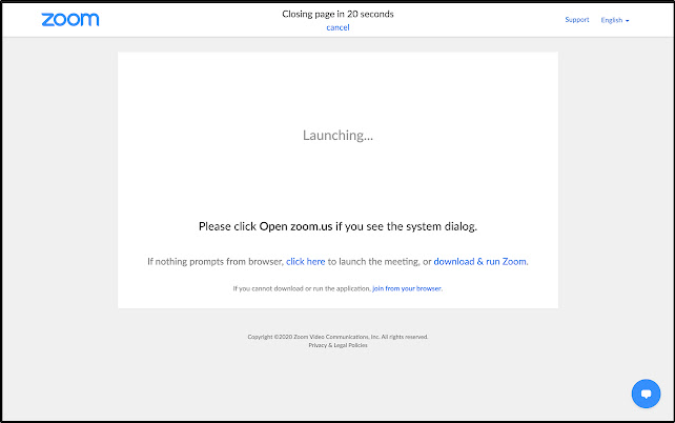
Zoom Meetings Auto Closer 다운로드
3. 줌에 의한 줌 스케줄러
Zoom은 Google 캘린더와 자동으로 동기화되지 않습니다. 따라서 Android 기기에서 바로 Zoom의 자동 회의 알림 을 받지 못합니다 .
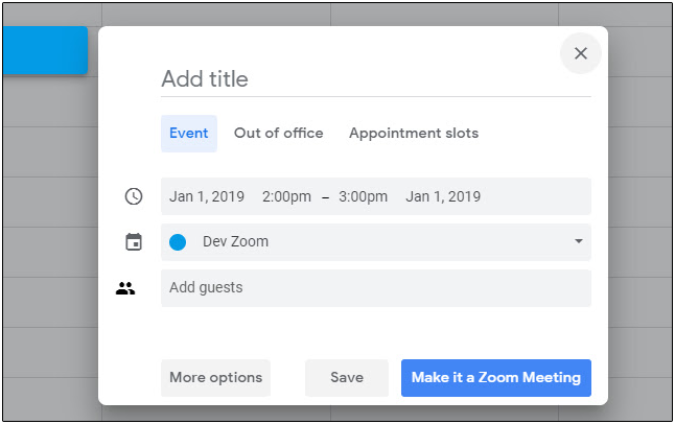
이를 극복하기 위해 Zoom의 자체 Zoom Scheduler 확장을 사용할 수 있습니다. Google 캘린더 와 동기화 할 뿐만 아니라 클릭 한 번으로 빠르게 회의를 만들 수 있습니다. Zoom Scheduler 확장 프로그램을 설치한 후 Google 캘린더 웹 앱에서 회의를 만들 수도 있습니다.
줌 스케줄러 다운로드
4. 줌 유틸리티
Utils는 Zoom 회의에 많이 참석하는 사람들을 위해 개발된 편리한 Zoom용 Chrome 확장 프로그램입니다. 이전 및 향후 Zoom 회의를 추적하는 Zoom 회의 주최자입니다. 내가 가장 좋아하는 기능은 웹에서 Zoom URL과 링크를 감지할 수 있고 이를 Zoom Utils 구성 도우미에 추가하라는 메시지가 자동으로 표시된다는 것입니다.
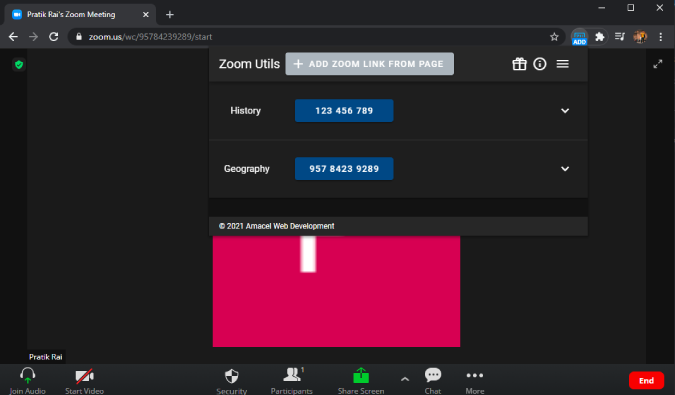
시간, 날짜 및 요일과 함께 확장 내에서 여러 회의에 대한 항목을 수동으로 만들 수도 있습니다. 일정에 따라 Zoom 회의에 대한 미리 알림을 스마트하게 보내어 항상 정시에 참석할 수 있습니다.
줌 유틸리티 다운로드
5. 줌 히스토리
Zoom History는 Zoom Utils와 같은 또 다른 Zoom Organizer입니다. 그러나 기능면에서는 매우 미미합니다.
그것은 단순히 당신이 매일 참석하는 모든 Zoom 회의의 로그를 유지합니다. 기본적으로 모든 과거 Zoom 회의 링크를 한 곳에서 찾을 수 있는 작은 상자입니다. 이전 회의에 다시 참여하거나 참석한 회의 시간을 빠르게 확인할 수 있는 방법입니다. 이전에는 Slack 채팅 기록 에서 이러한 Zoom 회의 URL을 모두 찾아야 하는 매우 지루한 작업이었습니다.
확대/축소 기록 다운로드
6. 줌 탭 킬러
Zoom에는 브라우저에서 탭을 열어두는 성가신 습관이 있다는 것을 눈치채셨을 것입니다. 예를 들어 Zoom 웹 앱을 통해 회의를 예약하고 시작하면 같은 목적으로 3개의 다른 탭이 열립니다. 이러한 탭을 수동으로 닫지 않으면 RAM 및 기타 리소스를 사용하는 Chrome에서 열린 상태로 유지됩니다.
Zoom Tab Killer는 이 문제를 해결하는 데 도움이 됩니다. 기본 회의 탭 창을 제외한 나머지 모든 Zoom 탭을 자동으로 닫습니다.
줌 탭 킬러 다운로드
7. 소그룹 룸 봇
또 다른 멋진 Zoom 기능은 소그룹 방입니다. 대규모 팀이 있는 경우 효율적인 협업 방법입니다. 그러나 소그룹 회의실은 단일 호스트에 대해 관리하기 어렵습니다. 그러나 Breakout Room Bot이라는 확장 프로그램을 사용할 수 있습니다.
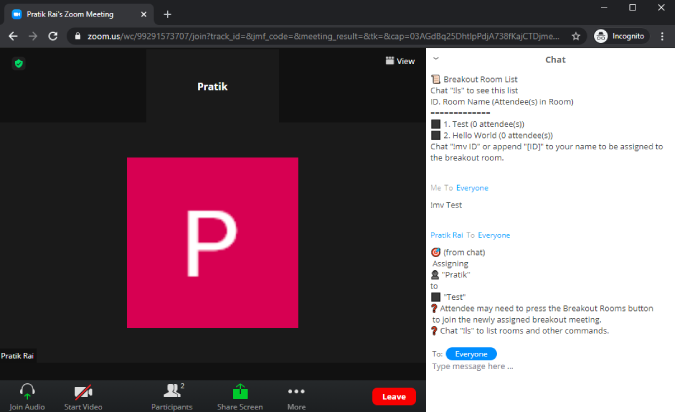
참가자는 소그룹 채팅방의 이름을 변경하고 Zoom 공개 채팅을 통해 소그룹 채팅방 간에 전환할 수 있습니다. 사용 가능한 모든 소그룹 채팅방을 보려면 "!ls" 메시지를 보내면 됩니다. 다음으로 "!mv breakout_room_name"을 입력하여 해당 소그룹실로 전환합니다. 그것은 완벽하게 작동하고 또한 채팅 내에서 로그를 생성합니다. 따라서 앞으로 더 나은 모습을 보기 위해 통과할 수 있습니다.
Zoom 회의용 소그룹 채팅방 봇 다운로드
8. 줌 질문 관리자
Zoom 질문 관리자는 긴 Zoom 채팅을 관리하기 위한 Zoom의 또 다른 편리한 Chrome 확장 프로그램입니다. 내장된 텍스트 템플릿을 사용하여 신속하게 답변하거나 단순히 무시하고 보관할 수 있는 다른 창 아래에 모든 질문이 표시됩니다.
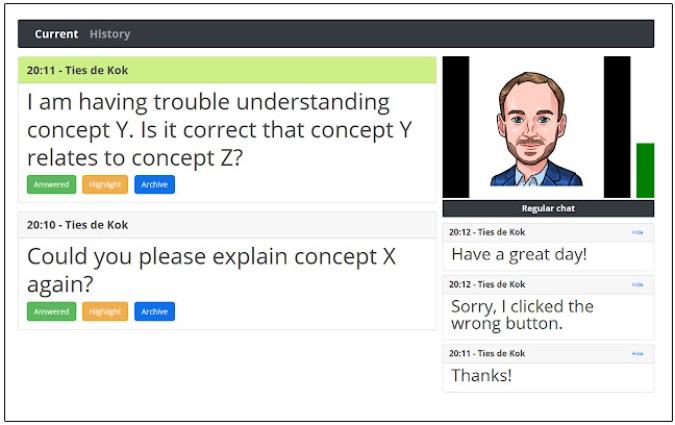
Zoom 질문 관리자는 중요하지 않은 모든 질문을 걸러냅니다. 메시지의 컨텍스트를 감지할 만큼 똑똑하지 않고 "?"로 끝나는 질문만 감지합니다. 상징하고 당신에게 그것을 선물합니다. 그럼에도 불구하고 많은 FAQ 및 채팅 대화가 포함된 대규모 회의를 처리하는 경우 유용한 유틸리티입니다.
Zoom 질문 관리자 다운로드
사용하는 Zoom Chrome 확장 프로그램
이것이 Zoom이 회의를 관리하기 위한 최고의 Chrome 확장 프로그램이었습니다. Zoom Spoofer 및 Zoom Smart Assistant와 같은 확장 기능은 생략 했습니다. 왜냐하면 그들이 우회하는 주의 추적 기능이 Zoom에서 제거 되었기 때문 입니다.
Google Meet 을 사용 하는 경우 Google Meet 경험을 더욱 생산적으로 만들어주는 필수 Google Meet 확장 프로그램 목록 이 있습니다.
더 읽어보기: 화상 회의를 더 잘 관리하기 위한 Zoom 팁 및 요령
Zoom 프로필 사진을 제거하는 방법과 그 과정에서 발생할 수 있는 문제를 해결하는 방법을 알아보세요. 간단한 단계로 프로필 사진을 클리어하세요.
Android에서 Google TTS(텍스트 음성 변환)를 변경하는 방법을 단계별로 설명합니다. 음성, 언어, 속도, 피치 설정을 최적화하는 방법을 알아보세요.
Microsoft Teams에서 항상 사용 가능한 상태를 유지하는 방법을 알아보세요. 간단한 단계로 클라이언트와의 원활한 소통을 보장하고, 상태 변경 원리와 설정 방법을 상세히 설명합니다.
Samsung Galaxy Tab S8에서 microSD 카드를 삽입, 제거, 포맷하는 방법을 단계별로 설명합니다. 최적의 microSD 카드 추천 및 스토리지 확장 팁 포함.
슬랙 메시지 삭제 방법을 개별/대량 삭제부터 자동 삭제 설정까지 5가지 방법으로 상세 설명. 삭제 후 복구 가능성, 관리자 권한 설정 등 실무 팁과 통계 자료 포함 가이드
Microsoft Lists의 5가지 주요 기능과 템플릿 활용법을 통해 업무 효율성을 40% 이상 개선하는 방법을 단계별로 설명합니다. Teams/SharePoint 연동 팁과 전문가 추천 워크플로우 제공
트위터에서 민감한 콘텐츠를 보는 방법을 알고 싶으신가요? 이 가이드에서는 웹 및 모바일 앱에서 민감한 콘텐츠를 활성화하는 방법을 단계별로 설명합니다. 트위터 설정을 최적화하는 방법을 알아보세요!
WhatsApp 사기를 피하는 방법을 알아보세요. 최신 소셜 미디어 사기 유형과 예방 팁을 확인하여 개인 정보를 안전하게 보호하세요.
OneDrive에서 "바로 가기를 이동할 수 없음" 오류를 해결하는 방법을 알아보세요. 파일 삭제, PC 연결 해제, 앱 업데이트, 재설정 등 4가지 효과적인 해결책을 제공합니다.
Microsoft Teams 파일 업로드 문제 해결 방법을 제시합니다. Microsoft Office 365와의 연동을 통해 사용되는 Teams의 파일 공유에서 겪는 다양한 오류를 해결해보세요.








